Microsoft Assessment and Planning Toolkit (MAP)
Hola que tal amigos pues en esta ocasion vamos a conocer un poco sobre MAP utilidad sin duda para la planeacion dentro de TI
veamos un poco….
MAP: Assessment and Planning (MAP) Toolkit 7.0 es un inventario, la evaluación y la herramienta de informes que ayuda a evaluar su infraestructura de TI actual y determinar las adecuadas tecnologías de Microsoft para sus necesidades de TI.
El kit de herramientas MAP utiliza Windows ® Management Instrumentation (WMI), Active Directory ® (Servicios de dominio de AD DS), proveedor de SMS, y otras tecnologías para recopilar datos en el entorno de hardware y los inventarios de equipo, software y sistemas que operan en pequeñas o grandes entornos de TI sin necesidad de instalar ningún software agente en los equipos de destino. Los datos y análisis proporcionados por el MAP agilizar el proceso de planificación para la migración de software, ayudar a evaluar la disponibilidad de controladores de dispositivo, y le permitirá hacer recomendaciones actualización de hardware.
El kit de herramientas MAP también recoge las métricas de rendimiento de los equipos que usted está considerando para la virtualización e incluye una función para modelar una biblioteca de acogida potencial y las configuraciones de hardware de almacenamiento. Utilice el kit de herramientas de mapa para simplificar el proceso de planificación para la migración a Windows ® 8, Windows Server 2012, Windows 7, Microsoft Office 2010 y Microsoft Office 365, Internet Explorer 9, Windows Azure, Windows Server 2008 R2, Microsoft SQL Server ® 2012, Hyper-V ™, la tecnología Hyper-V R2 y Microsoft cloud Fast Track privado.
podemos ademas generar reporte de los equipos cliente como se muestra a continuacion
herramienta sencilla para planear la implementacion de los sistemas operativos
ademas de hacer una planeacion a la hora de migrar ciertas herramientas como son software especial, office, platarormas de sistemas opertavicvos viendo el alcance a la hora de hacer un upgrade en la empresa.
en caso de que queramos por ejemplo migrar de office 2007 a office 2010 tendriamos un reporte especial como se muestra a continuacion.
nota. este es un ambiente de prueba por lo que no corresponden los datos jijiji
veamos esta grafica.
-
La grafica anterior nos muestra en cuantos equipos esta instalado actualmente la version de office 2010
-
el resumen nos da una idea que de todos mis equipos solo el 12% estarian aptos para instalarles la nueva version, esto por cuestiones de hardware.
-
en 3 computadoras no seria apto instalar la version 2010 de office
-
los datos insuficientes los proporciona que no ha encontrado el equipo actual o no se realizo la conexion.
















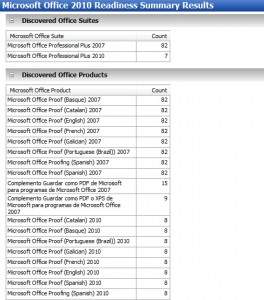

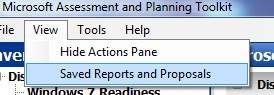


[…] Microsoft Assessment and Planning Toolkit (MAP) […]